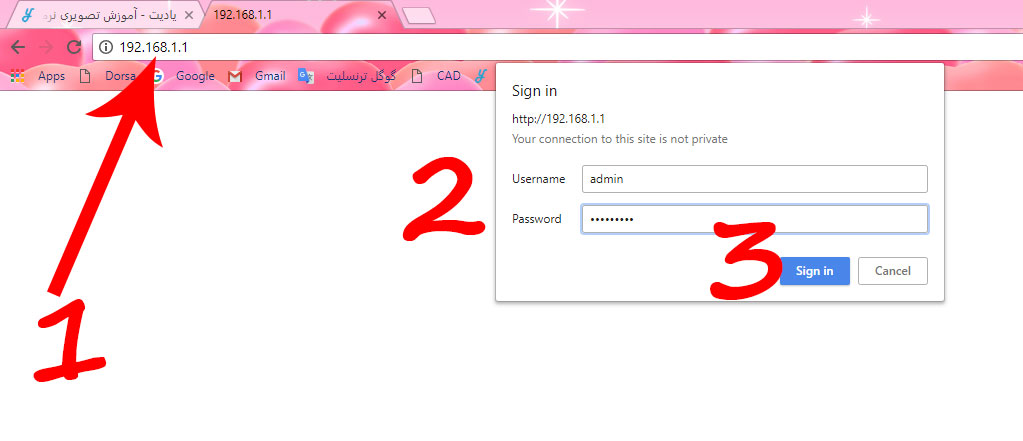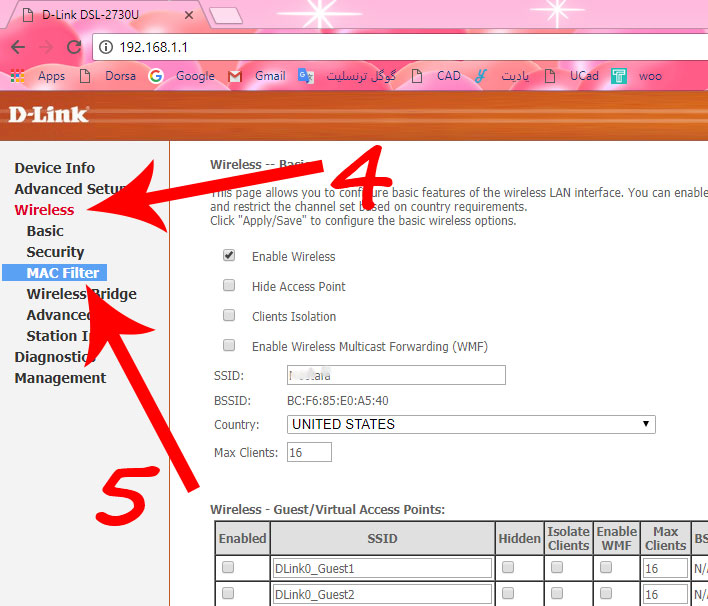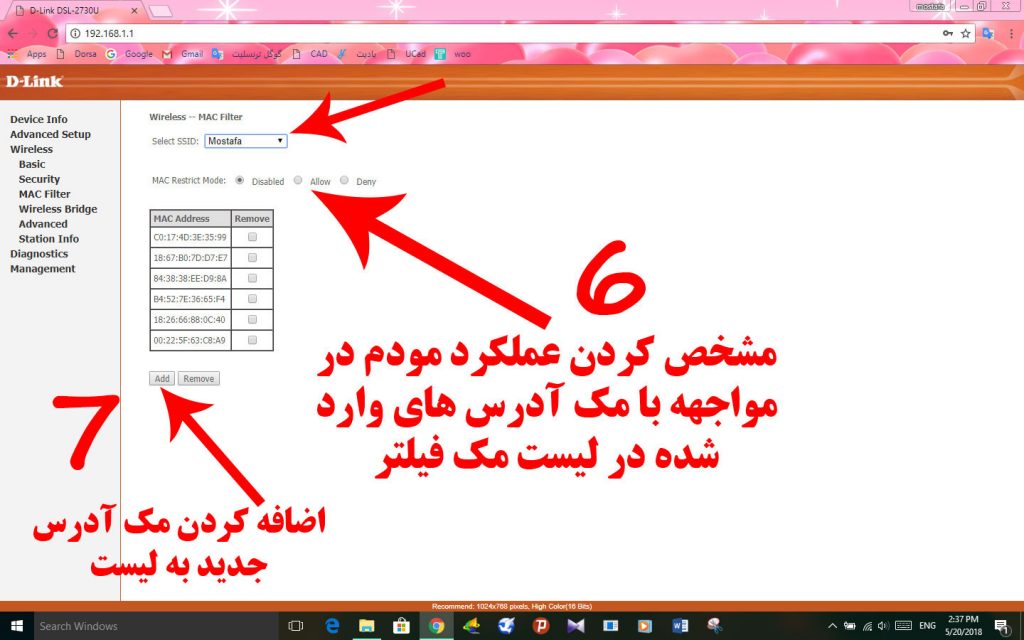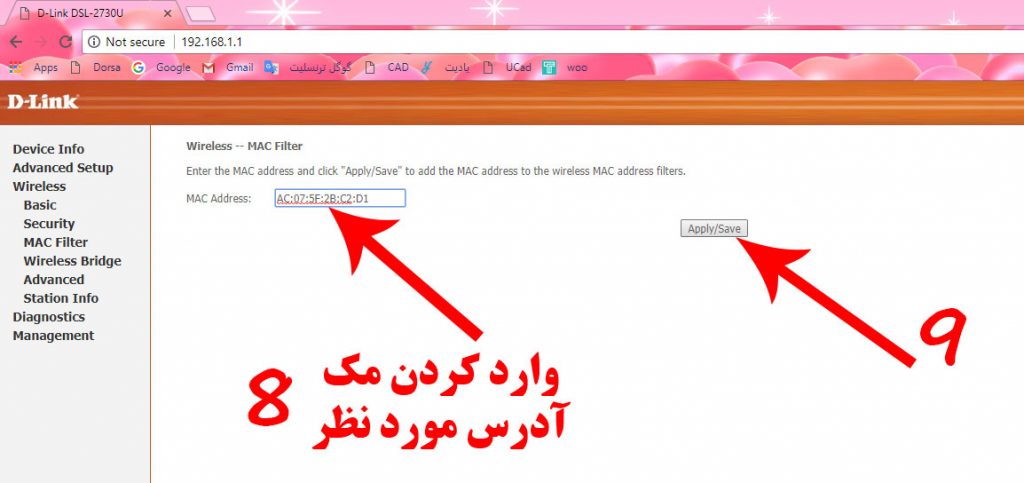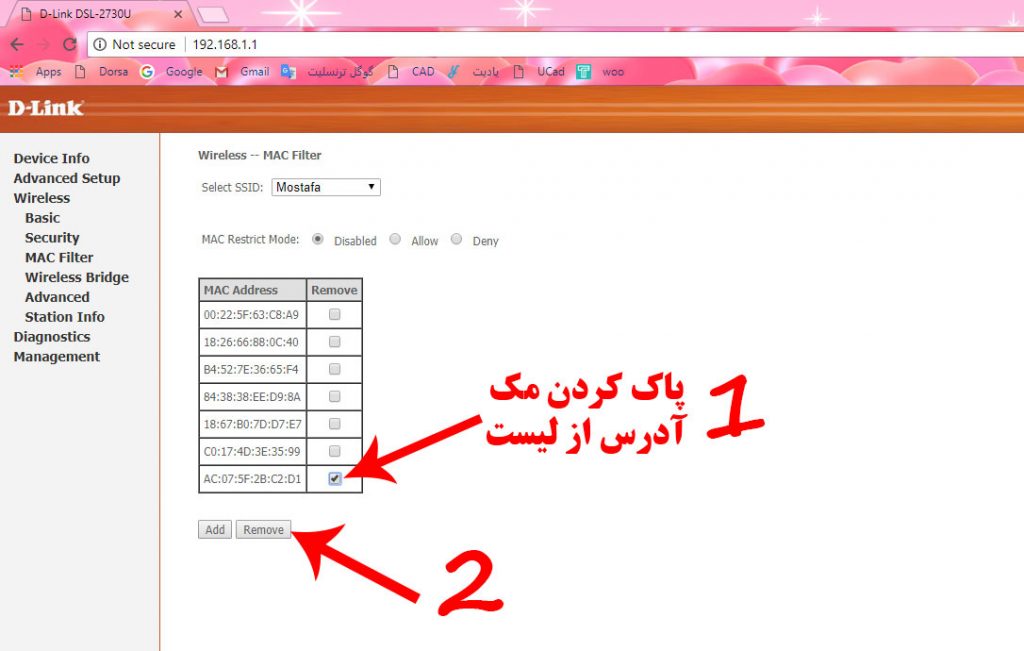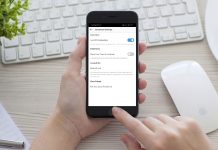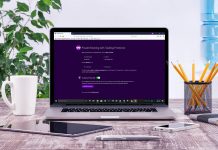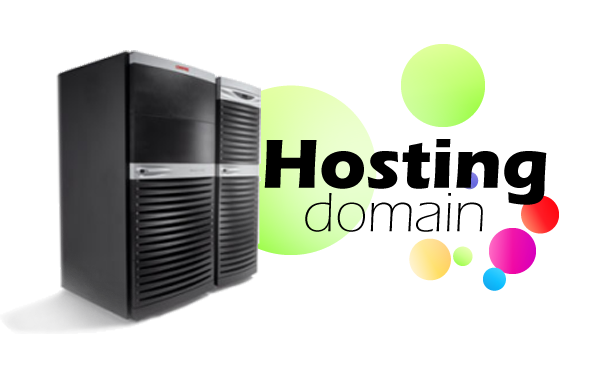حتما برای شما هم پیش آمده است که بخواهید برای جلوگیری از سوء استفاده دیگران از اینترنت شما، قابلیت اتصال دستگاه های جدید و ناشناس (موبایل، تبلت، لپ تاپ و کامپیوتر) را به مودم خود ببندید.
جالب است بدانید که هر مودمی قابلیتی را دارد که با استفاده از آن می توان مک آدرس چند دستگاه را به مودم شناساند و از مودم خواست که یا اجازه ی اتصال همه ی دستگاه ها به اینترنت را بدهد به جز دستگاه های وارد شده در این لیست یا بالعکس اجازه ی اتصال هیچ دستگاهی به جز دستگاه های لیست شده را به اینترنت ندهد.
مک آدرس (MAC Address) یک آدرس اختصاصی سخت افزاری برای دستگاه های دارای قابلیت Wi-Fi می باشد که شامل ۶ جفت کاراکتر شامل عدد یا حروف (بزرگ یا کوچک) می باشد که این شش جفت با استفاده از یک خط فاصله ( – ) یا یک دو نقطه ( : ) از هم جدا می شوند. عبارت ۰۱:۲۳:۴۵:۶۷:۸۹:ab نمونه ای از یک مک آدرس است.
شما می توانید در ویندوز از طریق مشخصات فیزیکی مودم و بخش اینترنت کنترل پنل و در موبایل های اندرویدی از طریق بخش درباره ی دستگاه در قسمت تنظیمات اندروید به مک آدرس اختصاصی آن وسیله دسترسی پیدا کنید. برای کسب اطلاعات بیشتر در زمینه مک آدرس و دسترسی به آن ۱اینجا کلیک کنید.
در ادامه ای این مطلب به آموزش روش جلوگیری از اتصال دیگران به وای فای با قابلیت MAC Filter در مودم های برند D-Link می پردازیم.
جلوگیری از اتصال دیگران به وای فای با قابلیت MAC Filter در مودم D-Link:
مسیر طی شده: ۱۹۲٫۱۶۸٫۱٫۱ >> Username & Password >> Sign in >> Wireless >> MAC Filter >> Your Settings >> Enjoy!
برای این منظور ابتدا باید وارد تنظیمات مودم خود شوید.
برای این کار پس از اتصال به مودم، از طریق یک مرورگر اینترنت به آدرس آی پی ۱۹۲٫۱۶۸٫۱٫۱ (بین اعداد فقط نقطه (.) قرار دهید.) مراجعه کنید تا پنجره ای پیش روی شما باز شود.
حالا پس از وارد کردن نام کاربری و رمز عبور ورود به بخش مدیریت روی Sign in کلیک کنید.
پس از ورود موفقیت آمیز به تنظیمات مودم D-Link خود از سمت چپ منوی Wireless و سپس زیر منوی MAC Filter را انتخاب نمایید.
آموزش انجام تنظیمات بخش مک فیلتر (MAC Filter) مودم D-Link:
حالا در سمت راست شما، صفحه ای مشابه تصویر زیر نمایان می شود. البته ممکن از برای شما هنوز جدول نمایش داده شده خالی باشد و شامل هیچ مک آدرسی نباشد.
در بخش Select SSID شما باید نام وای فای مودم خود را انتخاب کنید که معمولا نیازی به تغییر آن نیست.
مشخص کردن عملکرد مودم در مواجهه با مک آدرس های وارد شده در لیست مک فیلتر:
اما بخش دوم با عنوان MAC Restrict Mode برای انتخاب عملکرد مک فیلتر با مک آدرس های وارد شده در لیست می باشد که شامل سه گزینه می باشد.
در صورت انتخاب گزینه ی Disabled، قابلیت مک فیلتر مودم به کلی غیر فعال می شود.
گزینه ی Allow برای اجازه دادن به مک آدرس های وارد شده در ادامه برای اتصال به اینترنت مودم می باشد به این معنا که به جز وسایلی که دارای این مک آدرس ها هستند، دیگر وسایل نمی توانند به مودم شما متصل شوند.
گزینه ی آخر نیز Deny می باشد که با انتخاب آن مودم شما به تمامی وسایل اجازه ی اتصال به اینترنت مودم را می دهد به جز وسایلی که مک آدرس آن ها در ادامه توسط شما وارد شده است.
وارد کردن آدرس های مک (MAC Address) مورد نظر در لیست مودم و نحوه پاک کردن آن ها از لیست:
اما بخش پایانی تنظیمات MAC Filter مودم بخش وارد کردن یا حذف مک آدرس های مودم نظر در لیست مودم می باشد.
برای افزودن مک آدرس جدید کافیست در پایین لیست روی گزینه ی Add کلیک کنید.
پس از آن صفحه ای مشابه تصویر زیر را مشاهده خواهید کرد که باید در کادر با عنوان MAC Address مک آدرس وسیله ی مورد نظر خود را که قبلا با ۲روش های مربوطه به آن دسترسی پیدا کرده اید را وارد کنید.
همان طور که قبلا گفتیم، شما باید در این کادر ۶ جفت کاراکتر (عدد یا حرف) وارد کنید که این شش جفت با یک علامت خط فاصله ( – ) یا دو نقطه ( : ) از هم جدا شده اند. در صورتی که مک آدرس را با یکی از این دو علامت وارد کردید و خطایی را مشاهده کردید، مک آدرس را با علامت دیگر وارد کنید.
پس از وارد کردن مک آدرس به شکل صحیح گفته شده روی Apply/Save کلیک کنید.
پس از ان به پنجره ی قبلی باز خواهید گشت و همان طور که مشاهده می کنید مک آدرس وارد شده با موفقیت به لیست مک فیلتر اضافه شده است.
برای پاک کردن مک آدرس وارد شده از لیست نیز کافیست تیک رو به روی آن را بزنید و سپس روی Remove کلیک نمایید.
حالا با استفاده از گزینه های بالای این لیست (Allow یا Deny) می توانید عملکرد مورد نظر خود را در مواجهه با این مک آدرس ها برای مودم مشخص نمایید.
به همین راحتی توانستیم از اتصال دیگران به وای فای خود جلوگیری کنیم.